신규로 상가를 분양받을 때 일반적으로 계약금 중도금 잔금 이렇게 나누어서 분양대금을 납부하게 된다. 중도금의 경우 한번일 수도 있고 여러 번 일수도 있으니 최소한 3번 이상의 분양대금을 납부하여야 한다.
상가나 오피스 같은 경우 임대사업용으로 분양을 받는 것이 대부분이기 때문에 분양계약과 동시에 사업자등록을 한다. 사업용으로 매입을 하는 것이기 때문에 분양대금 중 건축물 분에 대하여는 부가세 조기환급을 신청할 수 있다. 즉 여러 번 나누어 내는 분양대금은 납부 시 그때그때마다 세금계산서를 발급받게 되고 부가세 조기환급 신청을 하면 부가세를 환급해 준다.
분양받을 때 분양사무실 등에서는 부가세 조기환급에 대해 안내를 해주는 경우가 많다. 세무사 사무실 안내장과 함께 말이다. 세무사 사무실에 맡기면 모두 대행을 해준다. 단 당연히 대행료를 지급하여야 한다. 하지만, 공인인증서를 갖고 홈택스에 접속하여 직접 부가세 환급 신청을 할 수 있다. 얼핏 번거로워 보이지만 한 번 해보고 나면 누구나 어렵지 않게 할 수 있다.
이번 포스팅에서는 홈택스를 통한 부가세 조기환급(부동산 분양) 하는 방법을 따라 하기 형식으로 소개해 보고자 한다. 포스팅을 보면서 그대로 따라 하면 15-20분 만에 부가세 조기환급 신청을 어렵지 않게 할 수 있다.
1. 우선 홈택스에 접속한다. 상단 메뉴 중에 "신고/납부" 메뉴를 클릭한다.

2. 신고/납부 메뉴 중에 맨 위에 있는 '부가가치세' 메뉴를 클릭한다.

3. 부가가치세 메뉴로 들어가면 여러 가지의 신고항목이 보이는데 그중 '조기환급신고(월별)' 메뉴를 클릭한다.

4. 클릭을 하면 아래 화면과 같이 기본정보가 나오는 화면에서 '사업자등록번호' 옆에 '확인'버튼을 클릭한다.
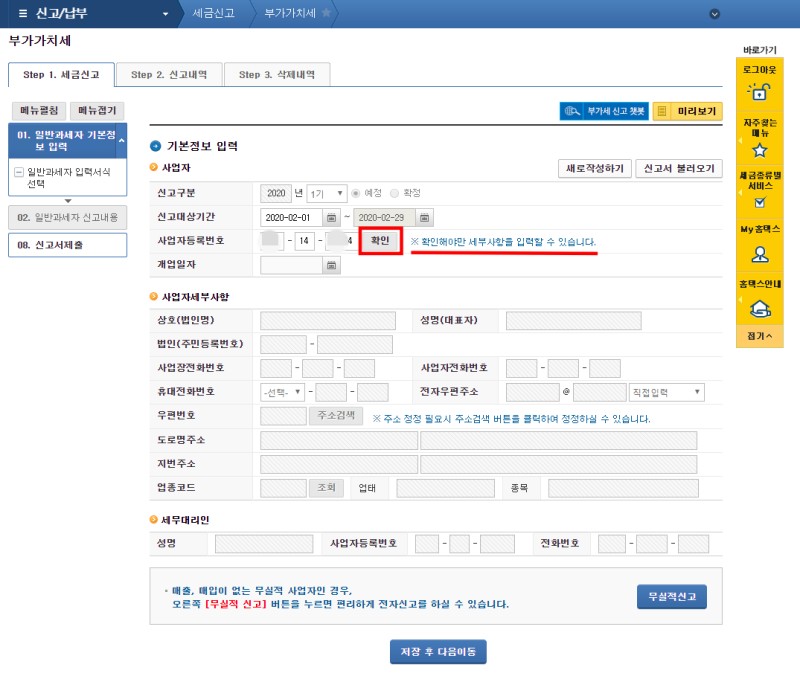
5. 확인을 클릭하면 사업자 세부사항 란에 내용이 자동으로 불러와진다. '저장 후 다음 이동'을 클릭
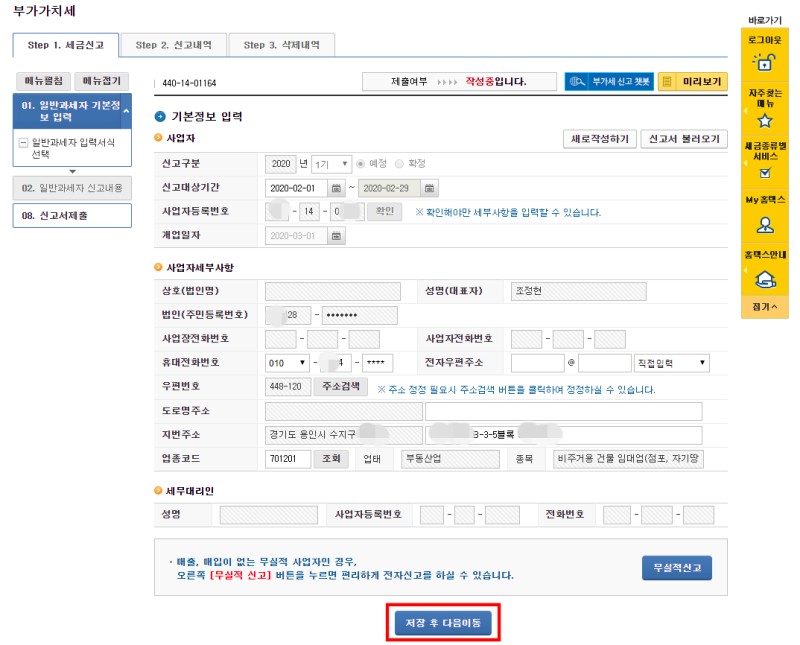
6. 아래와 같은 입력 서식 선택 페이지가 나오는데 부동산 분양 조기환급은 건축물분에 대한 부가세를 환급받는 것이기 때문에 빨간색으로 표시한 '건물 등 감가상각자산'부분에 꼭 체크를 하여야 한다.

7. 아래와 같이 체크하여야 한다.

8. 다음 단계로 넘어가면 '매입세액'란을 작성하여야 한다. 맨 위에 있는 세금계산서 수취분 일반 매입의 '작성하기'버튼을 클릭

9. 다음 화면에서 '전자세금계산서 자료 조회' 버튼을 클릭한다.

10. 발급받은 세금계산서 자료가 아래와 같이 팝업으로 뜬다. 빨간색으로 표시한 '공급가액'과 '세액'을 확인하자.

11. 9번의 화면으로 돌아와서 아래 화면과 같이 빈칸에 매입처수, 매수, 공급가액, 세액 등을 입력하여야 한다.
그런데 여기서 주의!!!) 공급가액을 입력하면 세액이 자동으로 표시되는데 자동으로 표시되는 세액을 그대로 놔두면 안 된다. 세액은 위 화면의 세금계산서 조회 화면에 표시된 세액을 그대로 입력하여야 한다.

12. 입력하고 나서 완료 버튼을 클릭한다.

13. 위 화면에서 '입력완료'를 클릭하면 아래 화면과 같이 '세금계산서 수취분 일반 매입'란에 입력이 되어 있다. 그 아래 보이는 '세금계산서 수취분 고정자산 매입'란의 '작성하기'버튼을 클릭하다.
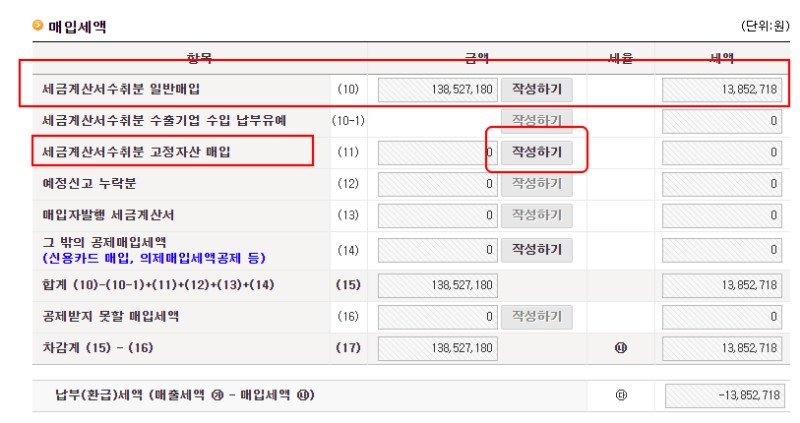
14. 아래와 같은 화면이 열리면 건수, 공급가액, 세액을 입력하고 '입력완료'를 클릭한다.

15. '입력완료'를 누르면 아래와 같이 일반 매입란이 지워지고 '고정자산매입'란에 금액이 옮겨간 것을 확인할 수 있다.

16. 부가세를 환급받을 계좌정보를 입력한다.

17. 최종 환급 세액을 확인하고 '신고서 제출하기' 버튼을 클릭한다.

18. 알럿 창에 신고서 확인 메시지가 뜬다.

19. 접수증 화면이 뜨면 '확인하기'에 체크하고 신고 내역 확인 화면으로 이동한다.

20. 신고 내역 확인 화면에서 '조회하기' 버튼을 클릭하면 아래에 신고 내역이 뜬다. 첨부서류를 클릭

21. 아래 빨간색으로 표시한 부분처럼 신고서, 매입처별 계산서 합계표 그리고 건물 등 감가상각자산 취득 명세서 이렇게 세 가지 서류가 표시되어야 제대로 신고가 된 것이다.

특별한 오류가 없는 한 신고서 제출 후 15일 이내에 부가세 환급이 이루어진다.
'생활정보 > 일상생활,주택,인테리어' 카테고리의 다른 글
| 한국에서 드라이브스루로 할 수 있는 것들은? 스타벅스DT, 맥드라이브 외 (0) | 2020.03.23 |
|---|---|
| 경기도청에서 제공하는 차량공유 서비스 '행복카쉐어' (0) | 2020.03.19 |
| 먼지 날림 없이 입기 좋은 스타일리시한 유니클로 패딩피코트 (0) | 2020.02.24 |
| 직접 디자인한 한옥스타일의 아파트중문 인테리어 시공 후기 (1) | 2020.02.23 |
| 불편한 영화 '기생충' - 범죄를 미화하지 말아주세요. (0) | 2020.02.22 |



